1、在插入选项卡中点击形状,选择其中的矩形,在页面上绘制出形状。

2、选中矩形,在绘图工具中点击填充,选择其中的“无填充颜色”。

3、点击轮廓,线条颜色填充为黄色,线条宽度设置为1.5磅。
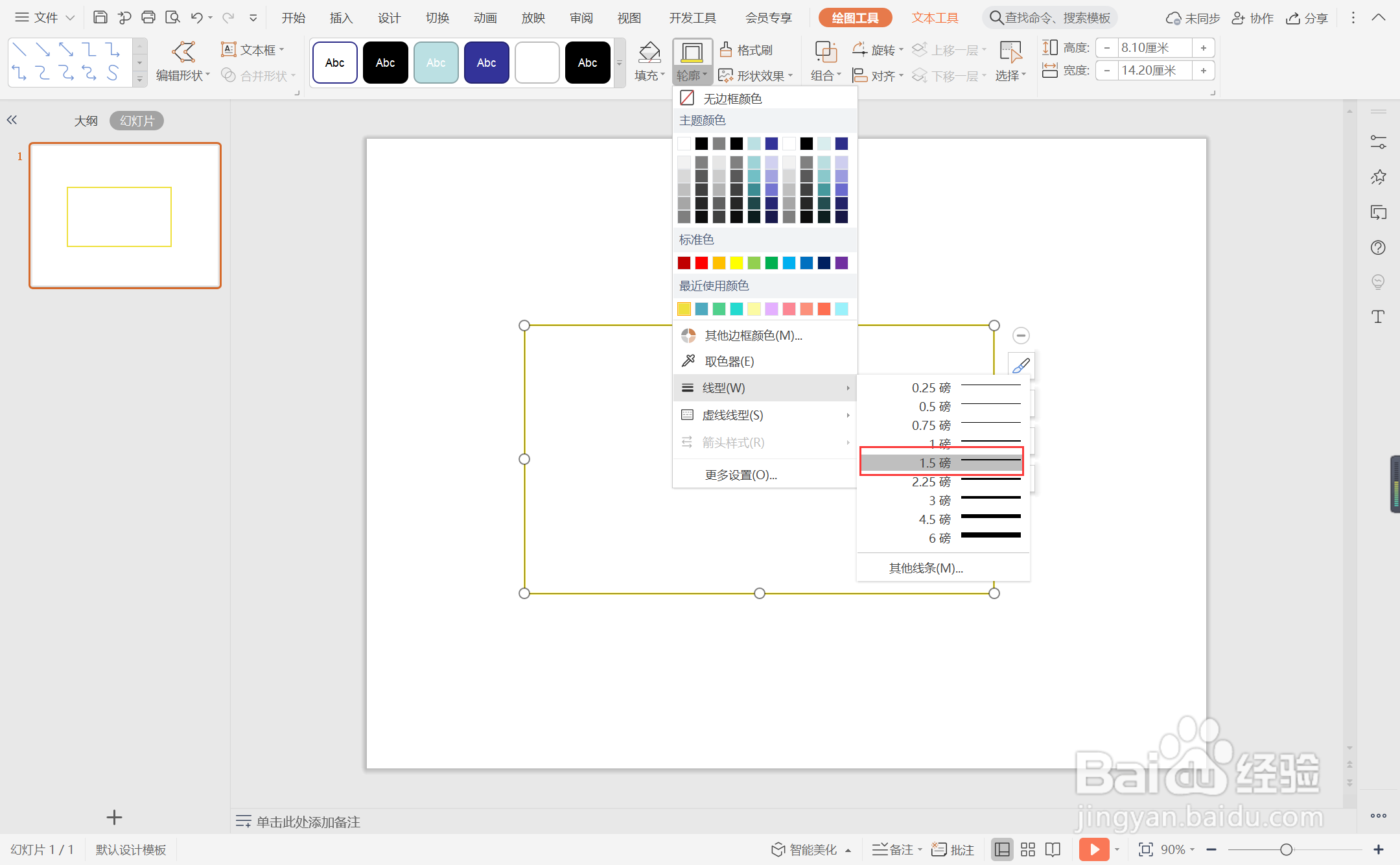
4、接着再插入一个矩形,与矩形边框交错进行摆放。
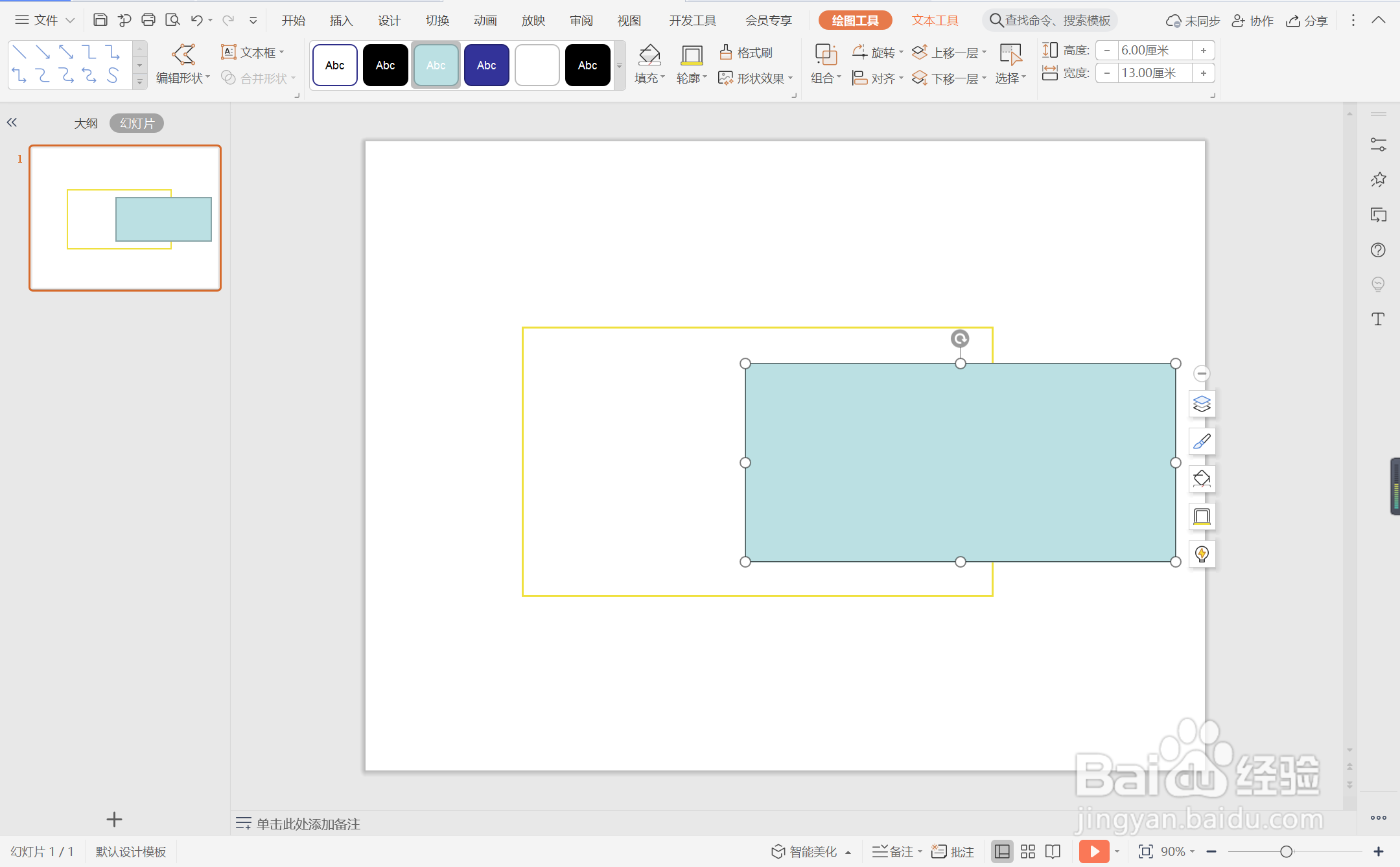
5、选中矩形,颜色填充为绿色,设置为无边框。
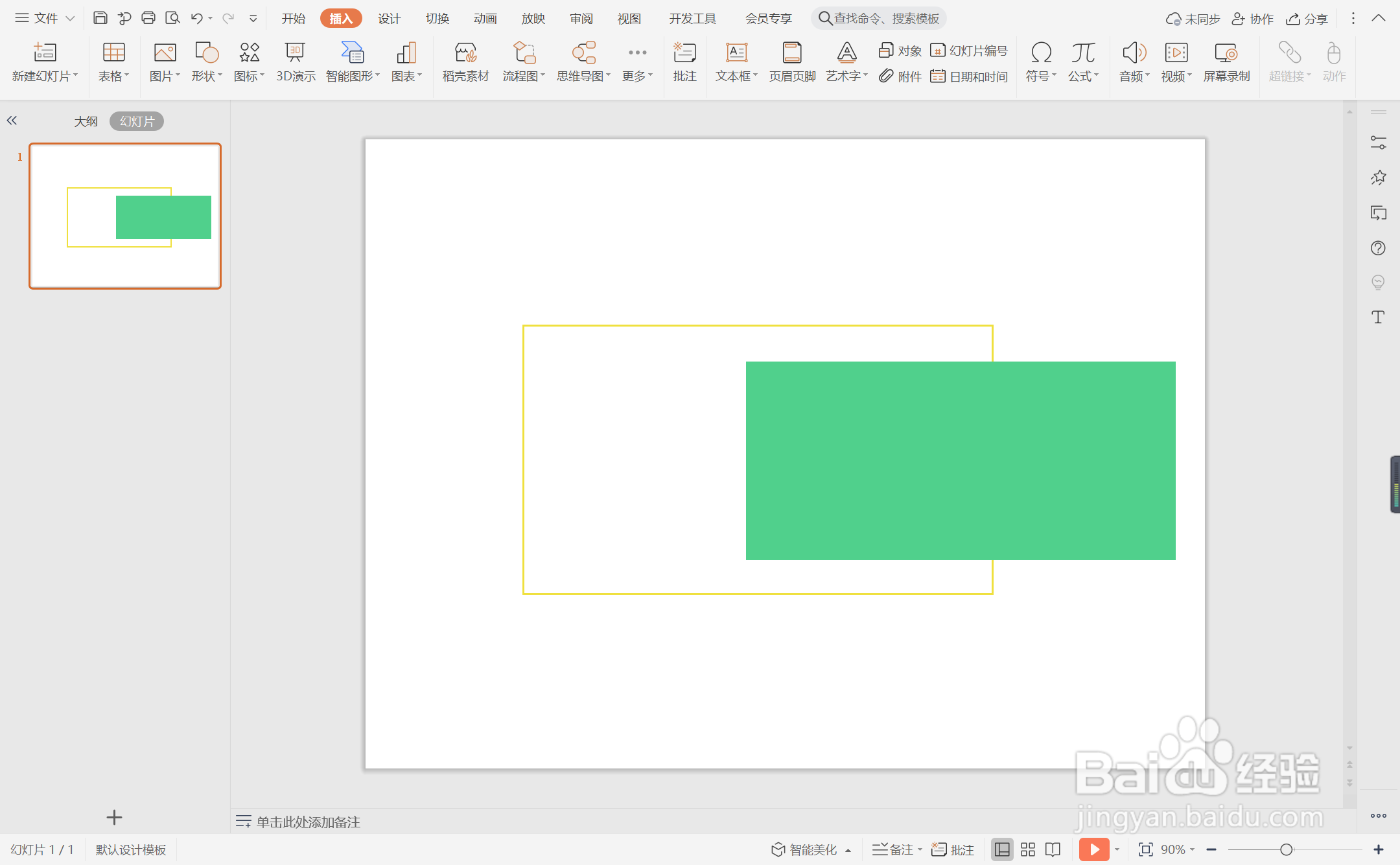
6、在如图所示的位置输入序号和标题,这样黄绿矩形过渡页面就制作完成了。

时间:2024-10-21 11:54:47
1、在插入选项卡中点击形状,选择其中的矩形,在页面上绘制出形状。

2、选中矩形,在绘图工具中点击填充,选择其中的“无填充颜色”。

3、点击轮廓,线条颜色填充为黄色,线条宽度设置为1.5磅。
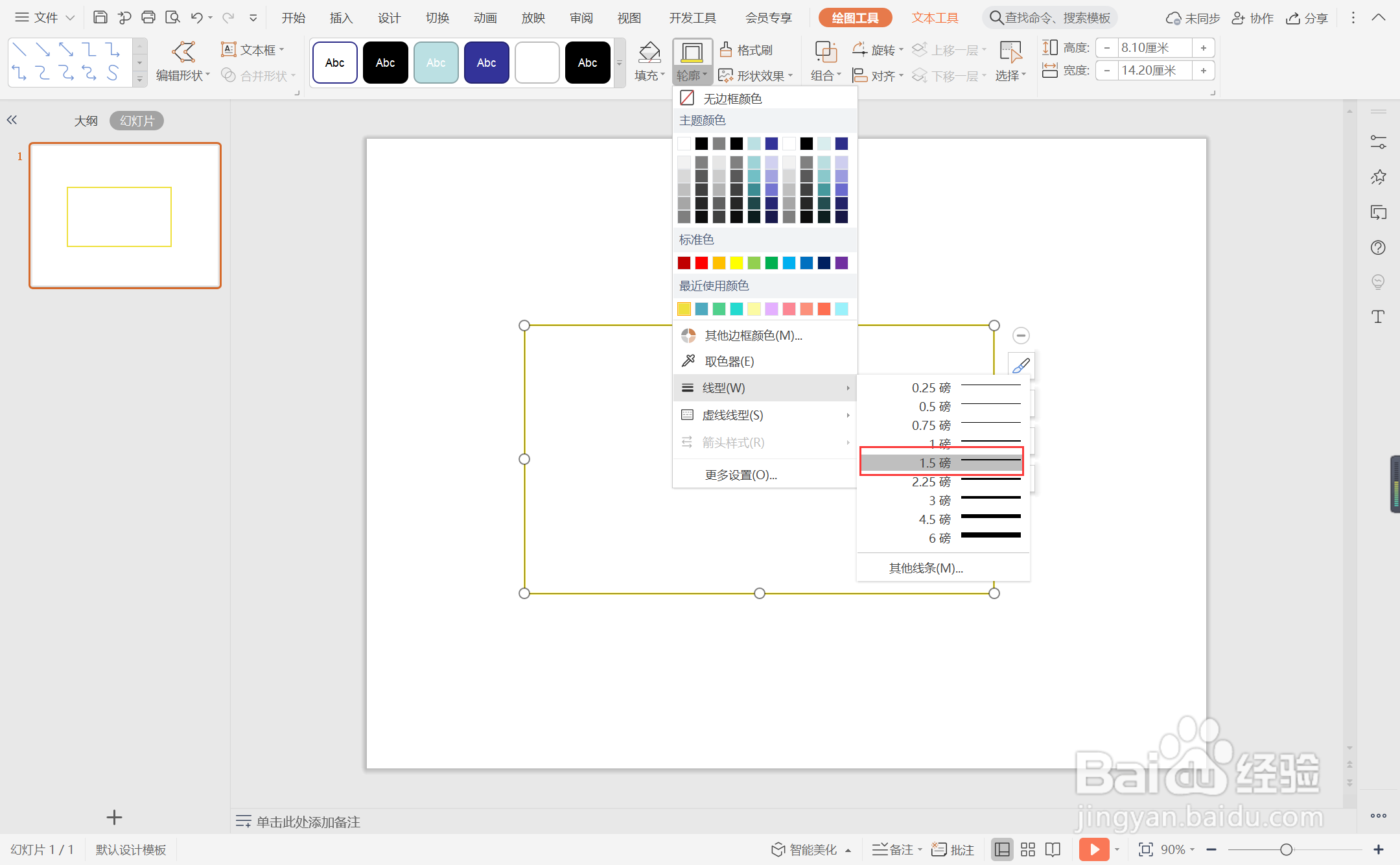
4、接着再插入一个矩形,与矩形边框交错进行摆放。
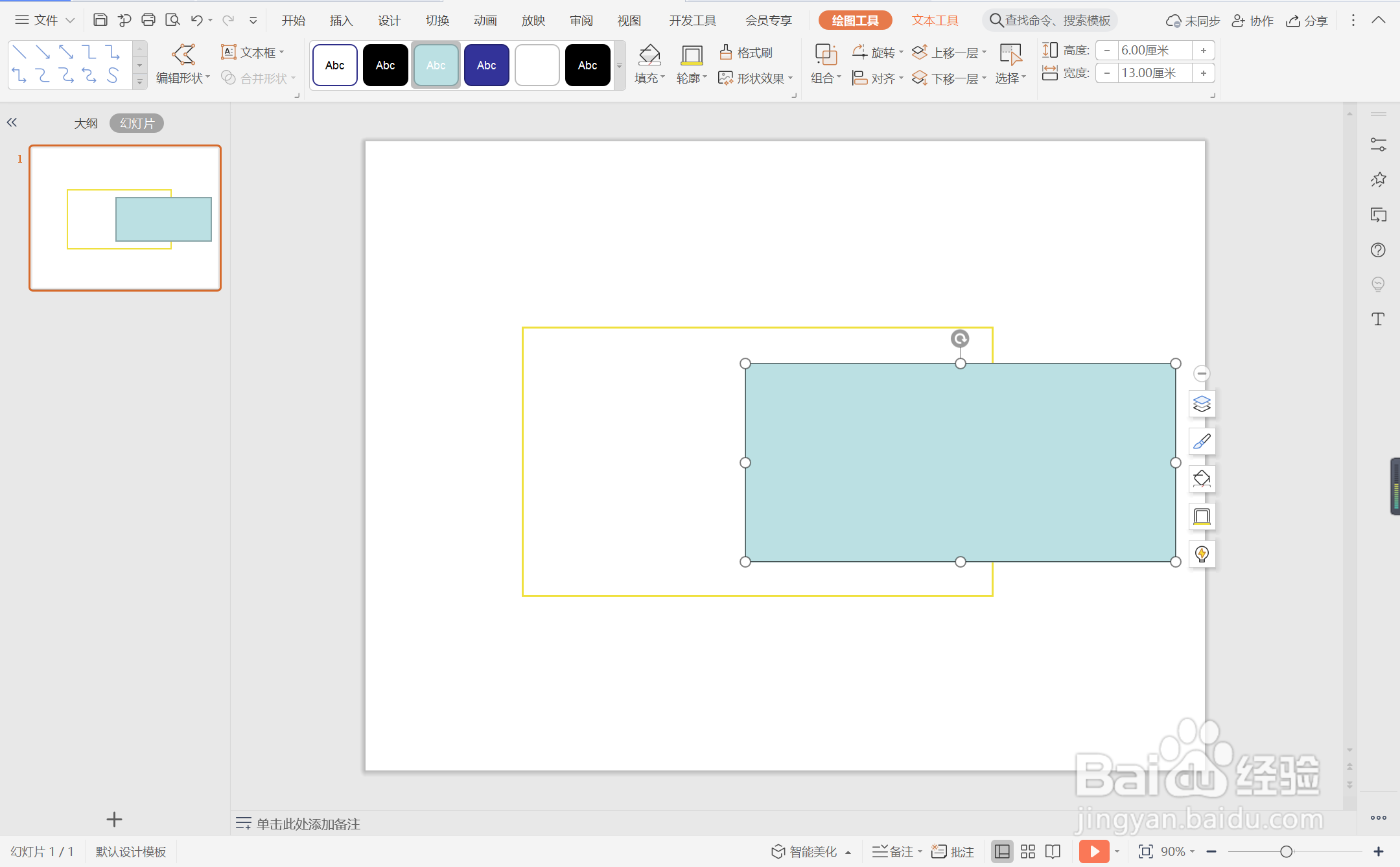
5、选中矩形,颜色填充为绿色,设置为无边框。
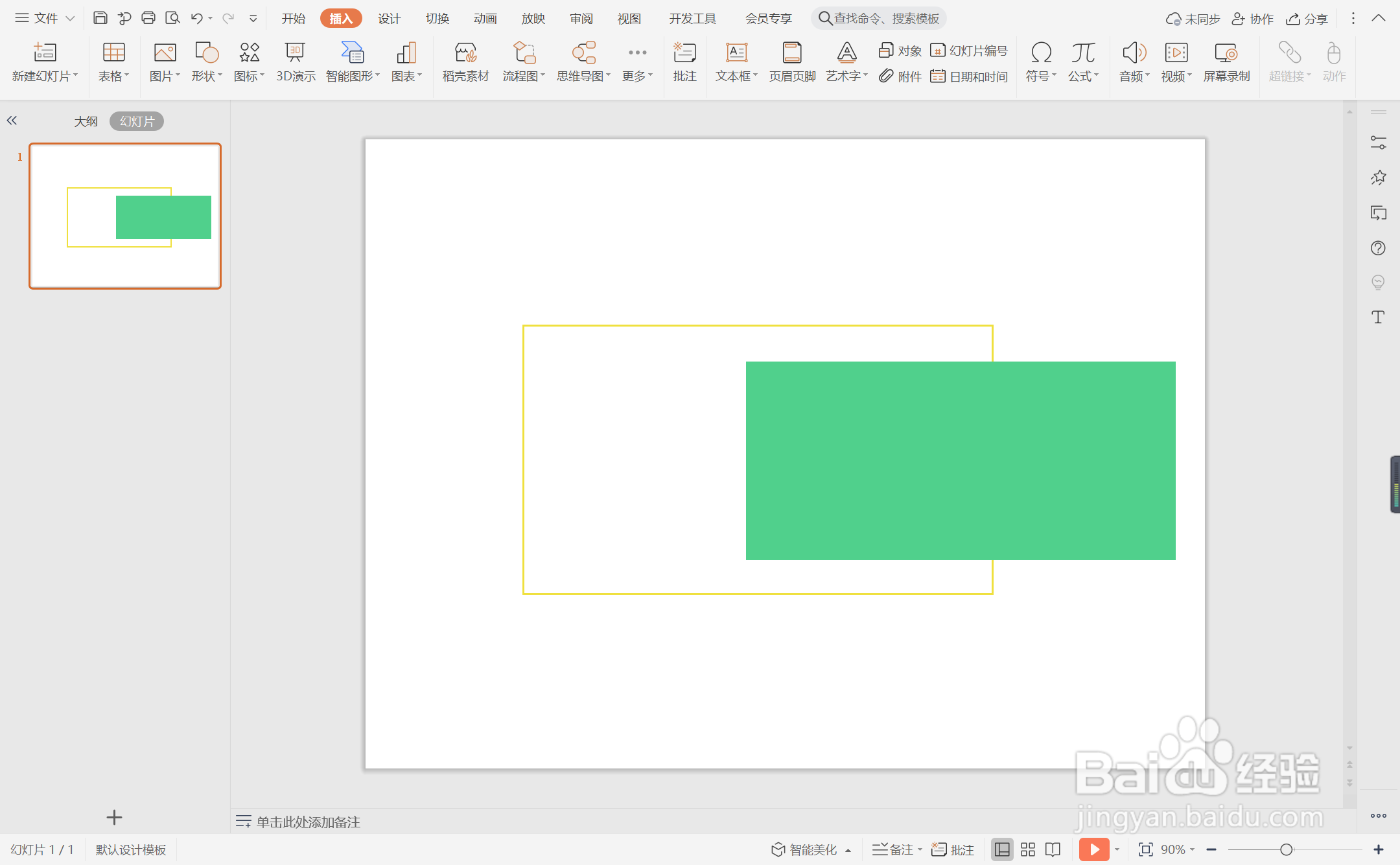
6、在如图所示的位置输入序号和标题,这样黄绿矩形过渡页面就制作完成了。

